Page 1
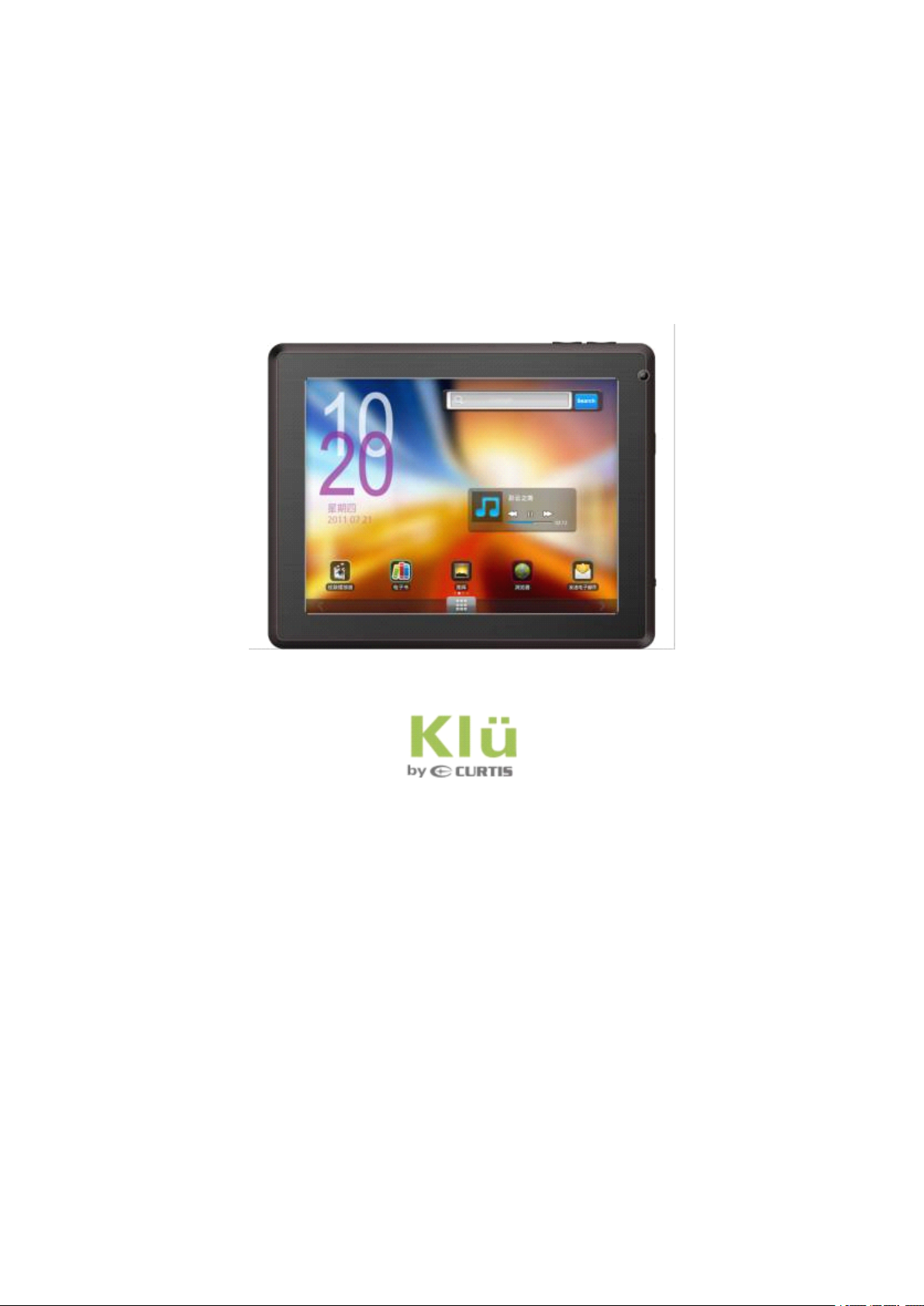
Guide
Guide
Guide
Guide d'utilisation
d'utilisation
d'utilisation
d'utilisation de
8"
8"
8"
8"
LT8029
LT8029
LT8029
LT8029
de
de
de Tablette
Tablette
Tablette
Tablette PC
PC
PC
PC MID
MID
MID
MID
Page 2
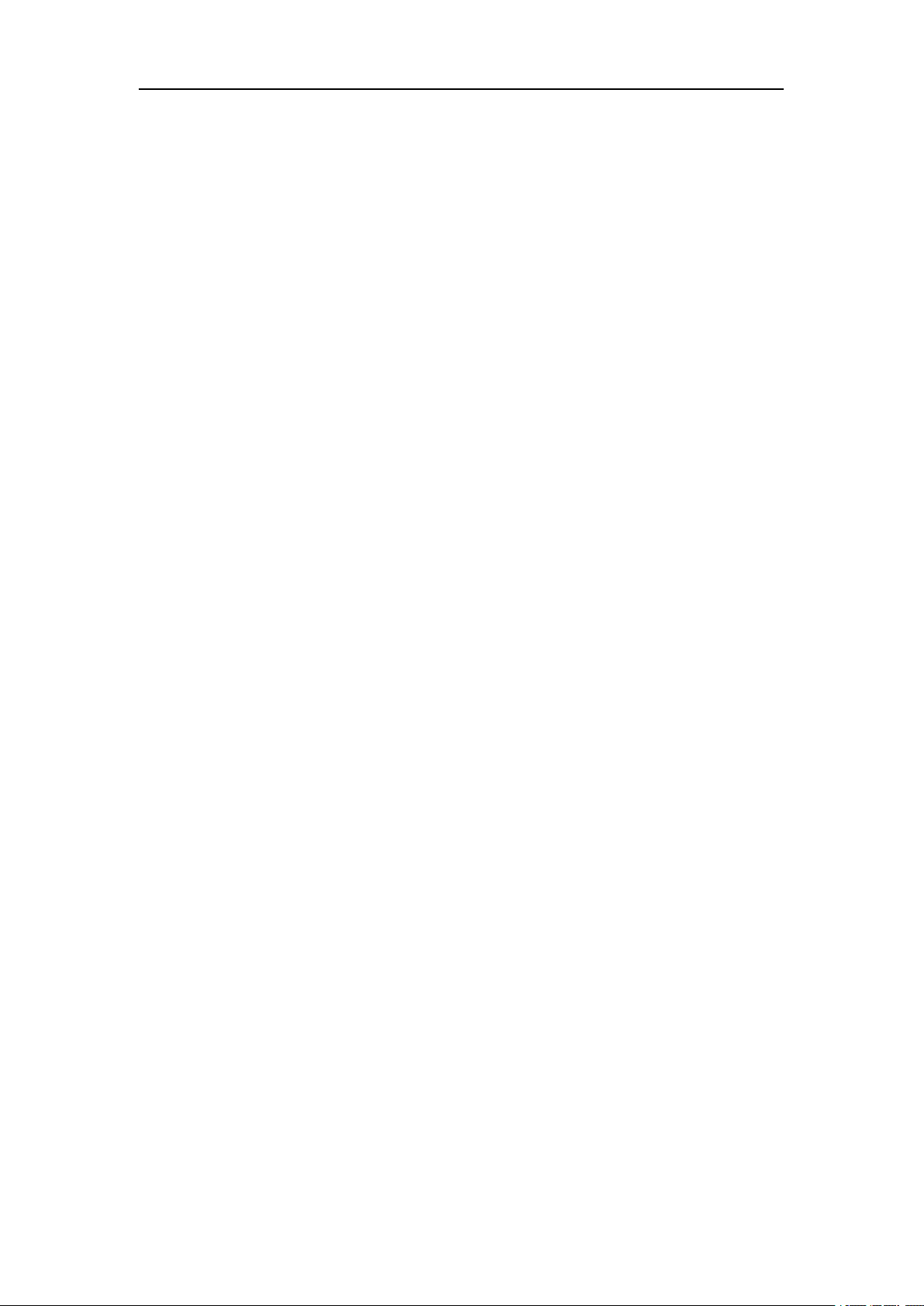
Guide d'utilisation de Tablette PC MID 8
"
Bienvenue
Remarques importantes
Boutons et fonctions
I.
Mise en route
1.1 Allumer/ é teindre
1.2 Verrouiller/d é verrouillerl'é cran (mode veille automatique)
1.3 Connexion à un PC
II. Votre é cran d'accuei
2.1 Ic ô nes de
2.2 Op é rations de
III. Connexion
3.1 Wi-Fi
IV. Navigation Internet
4.1 Navigation Internet
V. Installer et g é rer des Applications
5.1 Installer et g é rer des Applications
VI. Fonctions multim é dias
6.1 Musique
6.2 Vid é o
6.3 Gall é rie
6.4 Cam é ra
6.5 Lecteur E-book
6.6 Horloge .............................................................................................15
VII. R é glages
VII. Batterie
D é pannage
Specs.............................................................................................................19
...................................................................................................................
...........................................................................................
..................................................................................................
.......................................................................................................
.......................................................................................
1.1.1 Allumer
1.1.2 Eteindre
2.2.1 Ajout d'ic ô nes application surl'é cran d'accueil
2.2.2 Suppression d'ic ô nes d'application de
2.2.3 Ajout de widgets à votre é cran d'accueil
2.2.4 D é finir l'arri è re-plan
2.2.5 Comment masquer la barre d' é tat
2.2.6 Retrouver vosré centes op é rations
2.3 Copiez et traduisez les donn é es ..................................................8
r
é seau
...........................................................................................................
3.1.1 Activer le Wi-Fi
3.1.2 D é sactiver le Wi-Fi
3.1.3 Ajouter un
3.1.4 Oubli d'un
......................................................................................................
6.2.1 Lecture vid é o
...................................................................................................
6.4.1 Prendre des photos
6.4.2 Enregistrement
6.4.3 Arr ê ter la cam é ra
..........................................................................................................
.............................................................................................................
.............................................................................................................
............................................................................................
...........................................................................................
.............................................................................................
l'
é cran d'accueil
l'
é cran d'accueil
................................................................................................
r
r
..........................................................................................
....................................................................................
.................................................................................................
..................................................................................................
.....................................................................................
..................................................................................
......................................................................
.......................................................................
...............................................................................
........................................................................
é seau Wi-Fi
é seau Wi-Fi
...............................................................................
..............................................................................
...................................................................
...........................................................................
.......................................................................
...............
..............................................................
.........................
l'
é cran d'accueil
....................................
..............................................
.............................................
................................................................
................................................................
.........................................................
.....................................................
..........
3
4
5
6
6
6
6
6
6
7
7
7
7
7
8
8
8
8
9
9
9
9
9
9
10
10
11
11
13
13
13
13
14
14
15
15
15
15
16
17
18
2
Page 3
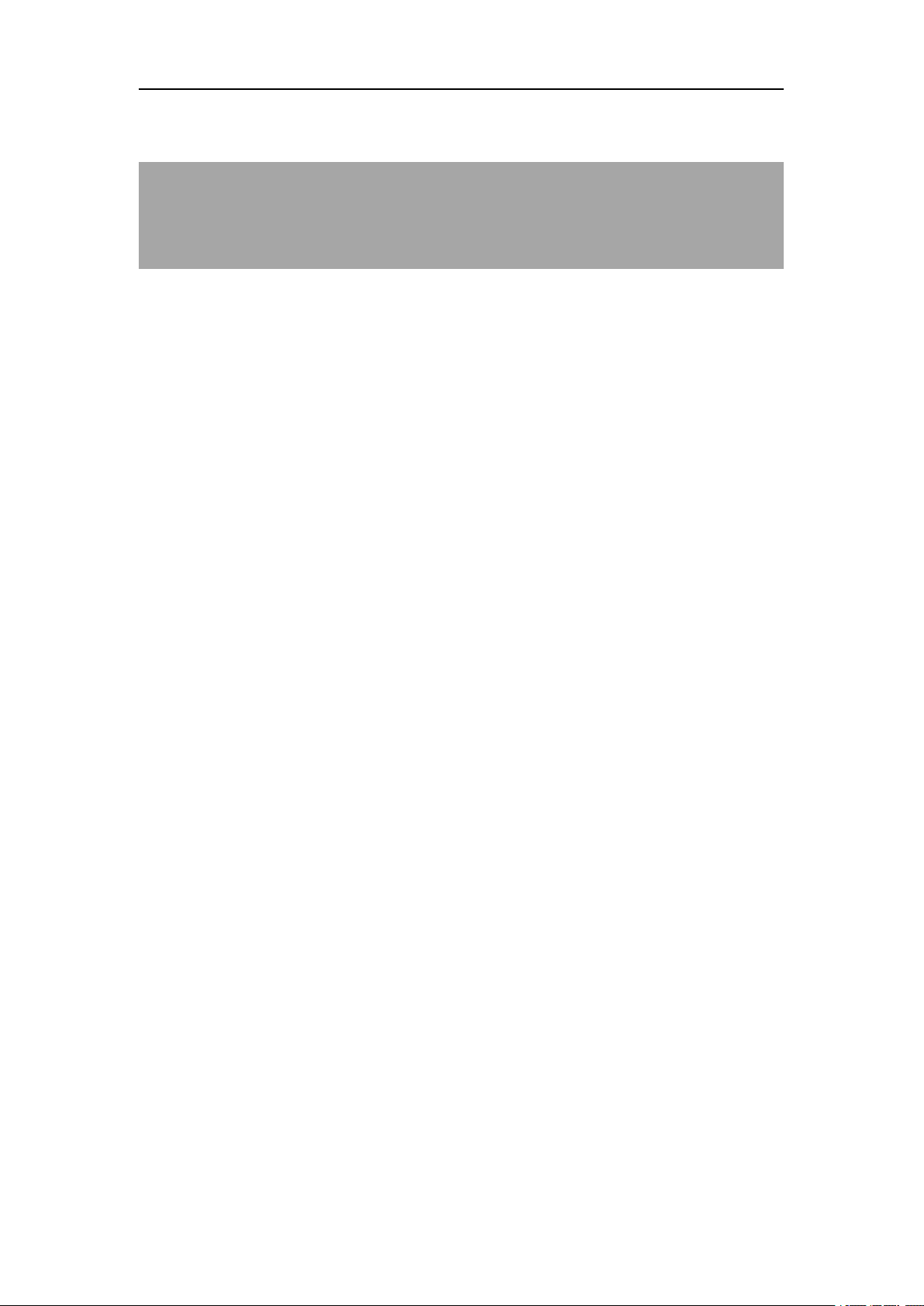
Guide d'utilisation de Tablette PC MID 8
Bienvenue
Bienvenue
Bienvenue
Bienvenue
Nous tenons à vous remercier pour l'achat de notre produit tablette PC MID.
Elle
va
vous apporter beaucoup de confort dans votre travail (elle supporte
Word, Excel, envoi/r é ception d'e-mails...) et votre divertissement (supporte
des jeux 3D, discussion avec des amis, visionnage de films, lecture de livres
é lectroniques...).
Elle vous donnera pleine satisfaction gr â ce à son syst è me Android 2.3, son
processeur 1,2 GHz et son é cran tactile.
Avant de l'utiliser, lisez attentivement le pr é sent manuel.
Etant donn é que le logiciel de la tablette est constamment mis à jour, le
pr é sent manuel peut ne pas couvrir tous les nouveaux aspects
technologiques.
"
3
Page 4
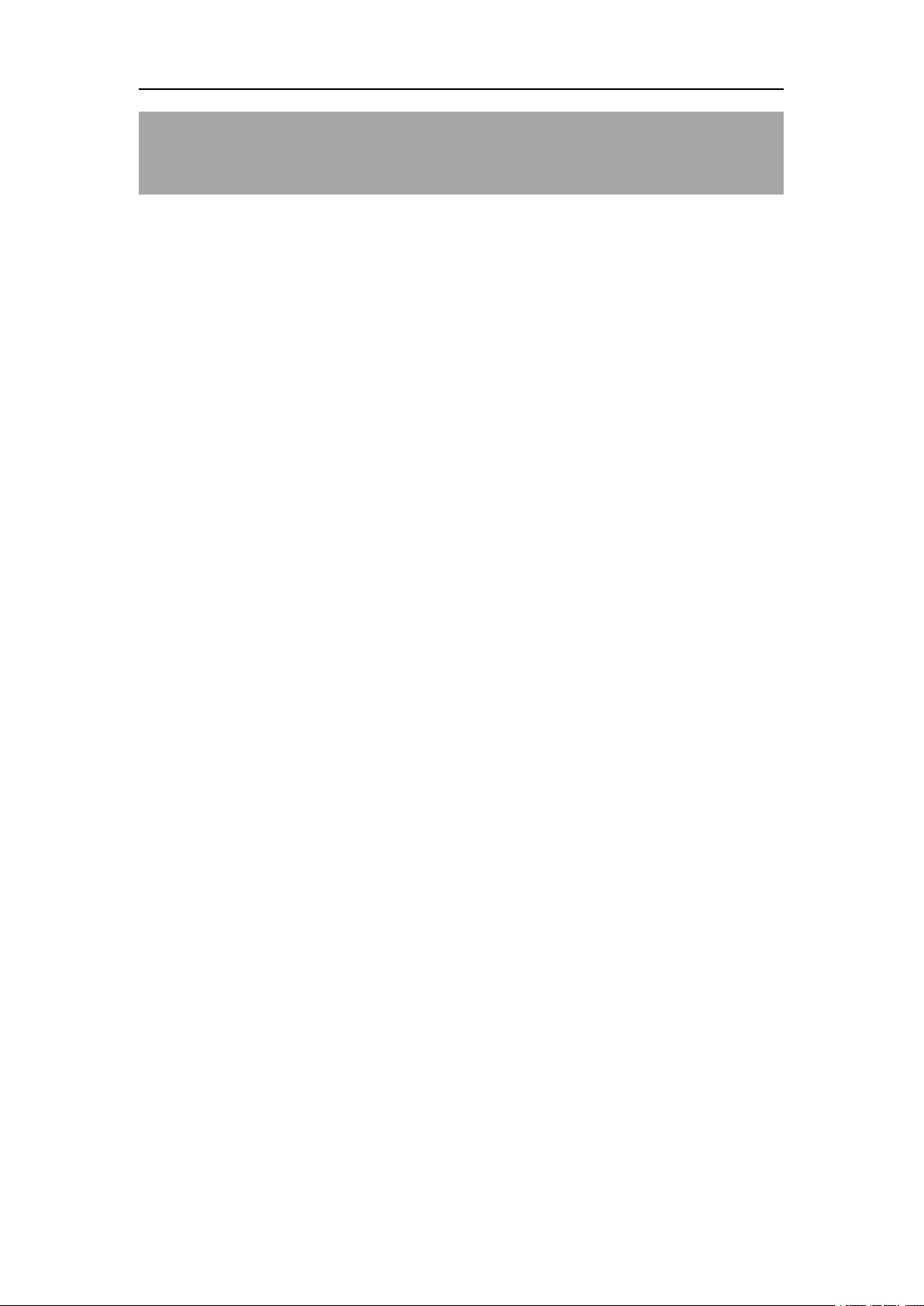
Guide d'utilisation de Tablette PC MID 8
"
Remarques
Remarques
Remarques
Remarques importantes
⊙ La batterie neuve donnera le meilleur rendement apr è s 2 à 3 fois de
pleine charge et de d é charge.
⊙ L'utilisation d' é couteurs avec un volume trop é lev é peut causer une perte
auditive. Ainsi, il convient de
mod éré et é quilibr é pendant l'utilisation.
⊙ Ne d é branchez pas la tablette en cours de formatage ou de
tél
é chargement, cela peut conduire à des erreurs dans le syst è me.
⊙ Ne d é montez pas la tablette par vous-m ê me, et n'utilisez pas d'alcool,
diluant ou benz è ne pour nettoyer sa surface.
⊙ N'utilisez pas la tablette tout en conduisant ou en marchant.
⊙ La tablette n'est pas
dans un environnement humide.
⊙ Ne la laissez pas tomber et é vitez de la heurter contre des objets durs,
autrementl'é cran risque d' ê tre endommag é
importantes
importantes
importantes
r
é gler le volume du lecteur à un niveau
r
é sistante à l'humidit é et à l'eau. Ne l'utilisez pas
.
⊙ Ne mettez pas à jour le micrologiciel par vous-m ê me. Cela risque
d'endommager votre tablette.
4
Page 5

Guide d'utilisation de Tablette PC MID 8
"
Boutons
Boutons
Boutons
Boutons et
1.
É
cran
1.
É
1.
1. É
É cran
2.
Cam
2.
Cam
2.
2. Cam
Cam é
3.
Boutons
3.
Boutons
3.
3. Boutons
Boutons Volume
volume.
4.
Bouton
4.
Bouton
4.
4. Bouton
Bouton Menu
capacitif
cran
capacitif
cran capacitif
capacitif TFT
é
ra
frontale
é
ra
frontale
é ra
ra frontale
frontale
Volume
Volume
Volume +/-
Menu
Menu
Menu :
et
fonctions
et
fonctions
et fonctions
fonctions
TFT
8"
TFT
8"
TFT 8"
8"
+/-
:
+/-
:
+/-
:
:
Appuyez dessus pour augmenter/diminuer le
:
:
:
Remarque
les options pour cette application seront affich é es. Pour afficher les options du
syst è me Android, appuyez
5.
Bouton
5.
Bouton
5.
5. Bouton
Bouton Pr
le clavier est affich é à
6.
USB
6.
USB
6.
6. USB
USB H
7.
Emplacement
7.
Emplacement
7.
7. Emplacement
Emplacement pour
8.
Mini
8.
Mini
8.
8. Mini
Mini port
9.
Prise
9.
Prise
9.
9. Prise
Prise casque
10.
Prise
10.
Prise
10.
10. Prise
Prise d'alimentation
11.
Trou
11.
Trou
11.
11. Trou
Trou d'
Appuyez dessus pourré initialiser la tablette si elle se bloque ou se comporte
de fa ç on anormale. (Utilisez un trombone ou d'autres petits objets pour
enfoncerlé g è rement ce bouton.)
12.
Bouton
12.
Bouton
12.
12. Bouton
Bouton d'alimentation
Maintenez appuy é le bouton pour allumer ou é teindre l'appareil.
Appuyez dessus bri è vement pour allumer ou é teindre
13.
Microphone
13.
Microphone
13.
13. Microphone
Microphone
14.
Haut-parleur
14.
Haut-parleur
14.
14. Haut-parleur
Haut-parleur
:
Lorsque vous appuyez sur le bouton Menu dans une application,
sur
Pr
é
c
é
dent
Pr
é
c
é
Pr é
é c
c é
é dent
H
ô
te
:
H
ô
te
:
H ô
ô te
te :
: supporte cl é USB, cl é 3G, clavier et souris
port
USB
port
USB
port USB
USB :
casque
casque
casque
d'alimentation
d'alimentation
d'alimentation (entr
d'
é
pingle
d'
é
pingle
d' é
é pingle
pingle de
d'alimentation
d'alimentation
d'alimentation
:
dent
:
dent :
: Appuyez dessus pour retourner à
l'
pour
pour
pour carte
:
:
: Pour se connecter à un PC
de
de
de r
le bouton Menu au niveau de
é cran, appuyez dessus pour masquer le clavier.
carte
carte
carte Micro
r
r
r é
Micro
Micro
Micro SD
(entr
é
e
é
e
é e
e CC)
CC)
CC)
CC)
(entr
(entr é
é
initialisation
é
initialisation
é initialisation
initialisation
SD
SD
SD
l'
l'
é cran d'accueil.
l'
é cran pr é c é dent. Si
.
.
.
.
é cran.
5
Page 6
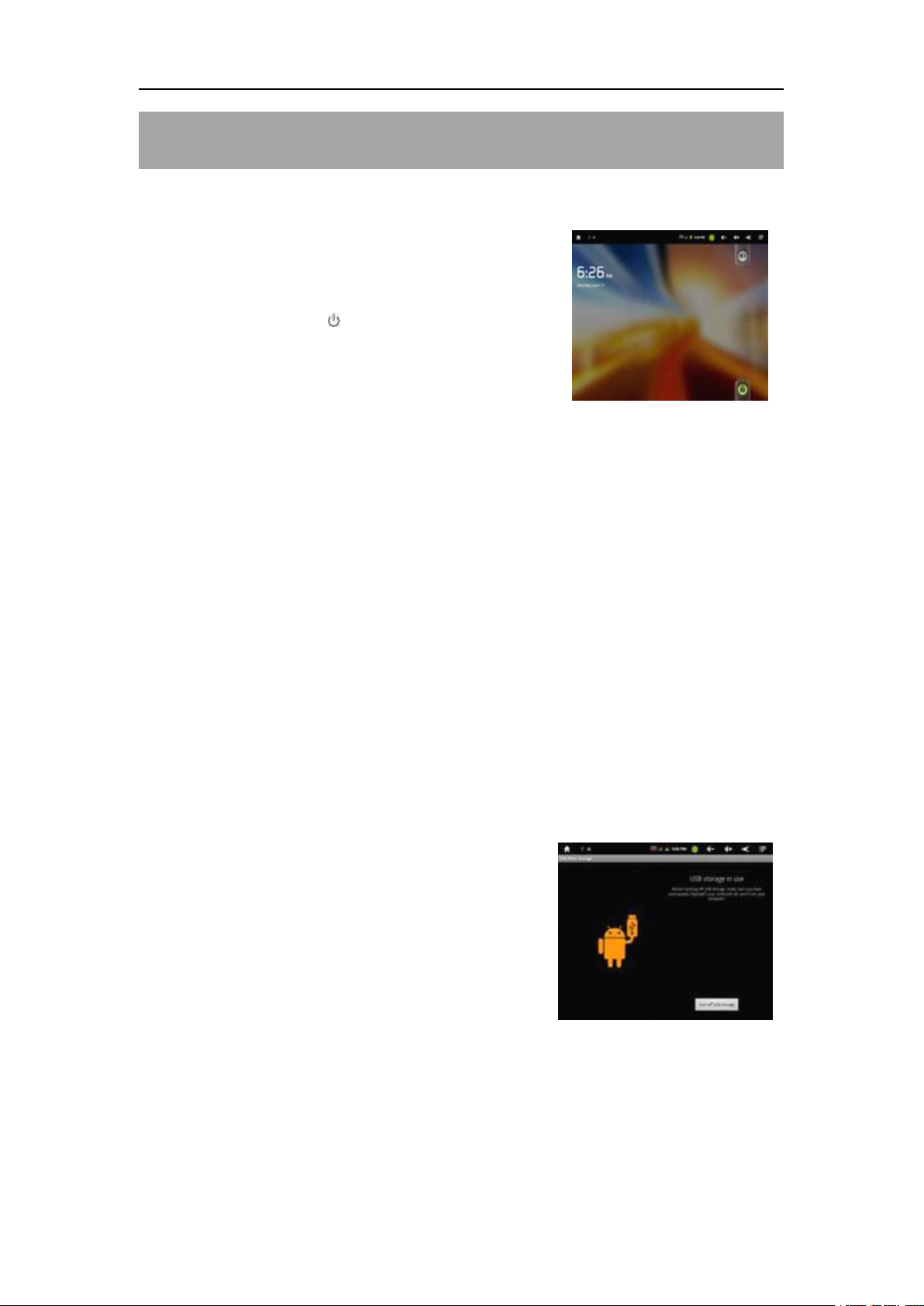
I.
Mise
I.
Mise
I.
I. Mise
Mise en
Guide d'utilisation de Tablette PC MID 8
en
en
en route
route
route
route
"
1.1
1.1
1.1
1.1 Allumer/
1.1.1
1.1.1
1.1.1
1.1.1 Allumer
Pour allumer votre tablette, maintenez appuy é le
bouton d'alimentation " " situ é sur le c ôté de la
tablette pendant un moment. Vous serez accueilli
avec une image de Pingouin, le logo Android puis
votre é cran d'accueil. Faites glisser le curseur vers
le haut dans le coin
1.1.2
1.1.2
1.1.2
1.1.2 Eteindre
Lorsque la tablette est allum é e, pourl'é teindre maintenez appuy é le bouton
d'alimentation jusqu' à ce que la boîte de dialogue "Options syst è me"
apparaisse, s é lectionnez "Eteindre", la boîte de dialogue "Votre appareil va
s'arr ê ter" appara
1.2
1.2
1.2
1.2 Verrouiller/d
Allumer/
Allumer/
Allumer/ é
Allumer
Allumer
Allumer
Eteindre
Eteindre
Eteindre
Verrouiller/d
Verrouiller/d
Verrouiller/d é
é
teindre
é
teindre
é teindre
teindre
inf
î t.
Appuyez sur "OK".
é rieur droit pour d é verrouillerl'é cran.
é
verrouiller
é
verrouiller
é verrouiller
verrouiller l'
l'
é
cran
l'
é
cran
l' é
é cran
cran (mode
(mode
(mode
(mode veille
veille
veille
veille
automatique)
automatique)
automatique)
automatique)
Pour é conomiser la batterie, vous devez mettre votre tablette en mode veille
en é teignantl'é cran LCD. Pour cela, appuyez bri è vement sur le bouton
d'alimentation. Appuyez à nouveau pour faire apparaître
verrouillage.
1.3
1.3
1.3
1.3 Connexion
Lorsqu'elle est attach é e à un PC avec un c â ble
USB, l'ic ô ne appara
barre d' é tat. Appuyez sur "Activer le stockage
USB" sur la boîte de dialogue Stockage de
masse USB qui appara
Connexion
Connexion
Connexion à
à
un
à
à un
î t
sur
î t.
PC
un
PC
un PC
PC
le c ôté gauche de la
Appuyez sur "OK".
l'
é cran de
6
Page 7
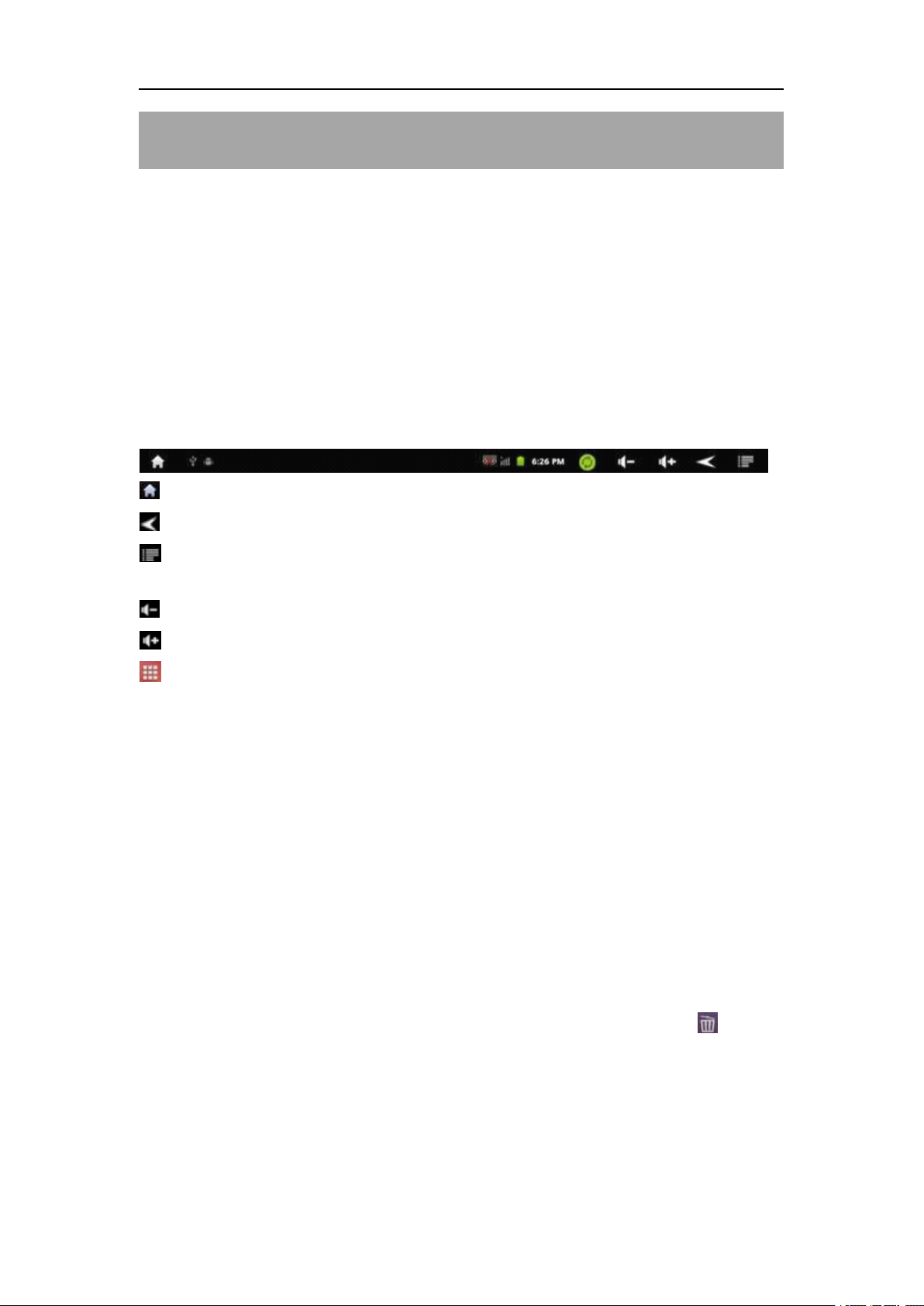
II.
Votre
II.
Votre
II.
II. Votre
Votre é
Guide d'utilisation de Tablette PC MID 8
é
cran
é
cran
é cran
cran d'accuei
d'accuei
d'accuei
d'accuei
"
2.1
2.1
2.1
2.1 Ic
Vous pouvez mettre des raccourcis, widgets et dossiers dans
Certains ic ô nes de raccourci pr é install é s apparaîtront en bas, et un widget de
recherche Google appara
Lorsque vous allumez votre tablette pour la premi è re fois,
principal appara
d'autres é crans de chaque c ôté de
doigt vers la gauche ou la droite.
La barre d' é tat se trouve en haut de
Ic
ô
nes
Ic
ô
nes
Ic ô
ô nes
nes de
-
Accueil:appuyez dessus pour retourner à
-
Retour:pour retourner au menu pr é c é dent
-
Menu
pas exister avec certaines interfaces)
-
-
-
-
-
:
appuyez dessus pour afficher le sous-menu (un sous-menu peut ne
Vol-:appuyez dessus pourré duire le volume
Vol+
:
appuyez dessus pour augmenter le volume
de
l'
é
de
de l'
î t.
Cet é cran est g éné ralement centr é
cran
l'
é
cran
l' é
é cran
cran d'accueil
î t
en haut.
d'accueil
d'accueil
d'accueil
l'
é cran principal en faisant glisser votre
l'
é cran d'accueil.
,
vous pouvez acc é der à
l'
é cran d'accueil
l'
é cran d'accueil.
l'
é cran d'accueil
-
Ecran des applications
applications
2.2
2.2
2.2
2.2 Op
2.2.1
2.2.1
2.2.1
2.2.1 Ajout
Dans
en é tat d é pla ç able et passe surl'é cran d'accueil.
2.2.2
2.2.2
2.2.2
2.2.2 Suppression
d'accueil
d'accueil
d'accueil
d'accueil
Surl'é cran principal, maintenez appuy é l'ic ô ne ind é sirable jusqu' à ce qu'il
devienne d é pla ç able. L' é cran se transforme en une corbeille
glisserl'élé ment à la corbeille et rel â chez-le quand il devient rouge.
Op
é
Op
Op é
Ajout
Ajout
Ajout d'ic
l'
é cran applications, maintenez appuy é un ic ô ne pour mettre ce dernier
Suppression
Suppression
Suppression d'ic
rations
é
rations
é rations
rations de
d'ic
d'ic
d'ic ô
ô
ô
ô nes
:
appuyez dessus pour afficher toutes les
de
l'
é
de
de l'
nes
nes
nes application
cran
l'
é
cran
l' é
é cran
cran d'accueil
application
application
application sur
d'ic
ô
d'ic
ô
d'ic ô
ô nes
d'accueil
d'accueil
d'accueil
sur
l'
sur
l'
sur l'
l' é
nes
nes
nes d'application
d'application
d'application
d'application de
é
é
é cran
cran
cran
cran d'accueil
d'accueil
d'accueil
d'accueil
de
l'
l'
l' é
é
é
é cran
de
de l'
cran
cran
cran
.
Faites
7
Page 8
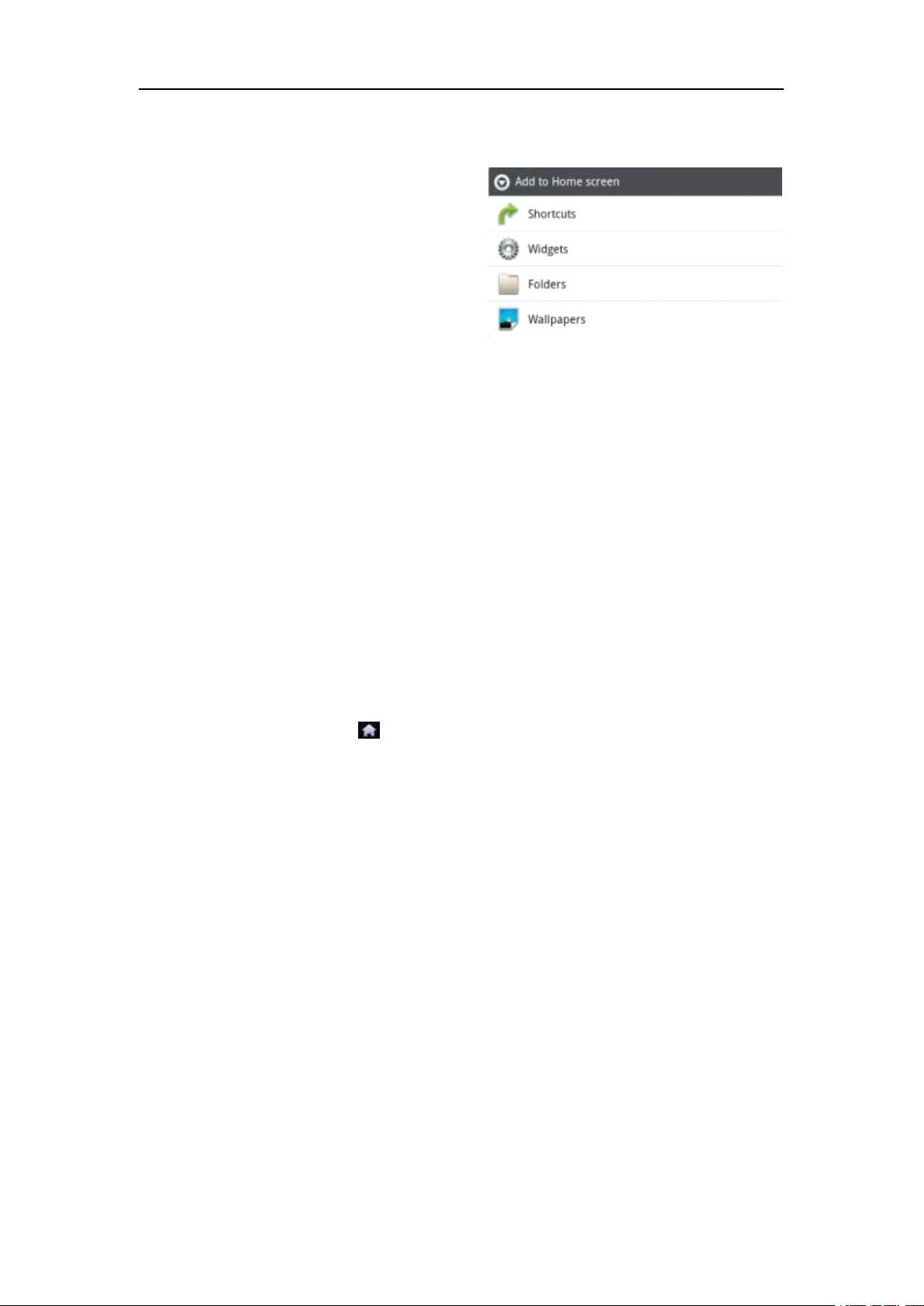
Guide d'utilisation de Tablette PC MID 8
"
2.2.3
2.2.3
2.2.3
2.2.3 Ajout
Pour ajouter un widget, maintenez
appuy é votre doigt sur un espace libre
de votre é cran d'accueil, puis
s é lectionnez Widgets dans le menu
contextuel qui s'ouvre. De
s é lectionnez
disponibles. Par exemple, vous pouvez
ajouter une horloge analogique, un calendrier, un cadre photo ou d'autres
gadgets utiles à votre é cran d'accueil.
2.2.4
2.2.4
2.2.4
2.2.4 D
Pour ajouter un widget, maintenez appuy é votre doigt sur un espace libre sur
votre é cran d'accueil, puis s é lectionnez Arri è re-plan à partir du menu
contextuel qui s'ouvre. Dans la boîte de dialogue "S é lectionner Arri è re-plan",
choisissez un arri è re-plan de la Galerie, Live wallpapers et Wallpapers.
2.2.5
2.2.5
2.2.5
2.2.5 Comment
Ajout
Ajout
Ajout de
D
é
D
é
D é
é finir
de
widgets
de
widgets
de widgets
widgets à
l'un
finir
finir
finir l'arri
Comment
Comment
Comment masquer
l'arri
l'arri
l'arri è
des widgets
è
re-plan
è
re-plan
è re-plan
re-plan
masquer
masquer
masquer la
à
votre
à
votre
à votre
votre é
là,
la
la
la barre
é
cran
é
cran
é cran
cran d'accueil
barre
barre
barre d'
d'accueil
d'accueil
d'accueil
d'
é
tat
d'
é
tat
d' é
é tat
tat
Surl'é cran d'accueil, vous pouvez masquer ou afficher votre barre d' é tat en
faisant glisser votre doigt vers le haut ou vers le bas.
2.
3
2.
2.
2. 3
Maintenez appuy é l'ic ô ne de la barre d' é tat pour retrouver vosré centes
op é rations. Appuyez dessus pour continuer.
2.3 Copiez et traduisez les donn é es
Accept é et traduisez les donn é es avec votre PC par l'interm é diaire du c â ble
d'USB, Le PC peut é galement copier et traduire des donn é es ou des dossiers
du disque "U" ou de carte micro d' é cart-type en m é moire Flash interne.
Par exemple
interne
1. Insert le disque U au PC
2. Entrez dans ';explorateur ' et ' choisi "USB" et ouvrez-le.
3. Trouvez le nom d'image, appuyez et teneze jusqu' à ils sautent
dehors du prochain menu et choisis " Copy" appuyez sur "Home" pour choisir '
Memoire' interne et choisissez 'l'editor" et choisis ' Stick'.
Retrouver
3
Retrouver
3 Retrouver
Retrouver vos
:
copiez une image à partir de disque d'U à la m é moire Flash
vos
vos
vos r
r
é
centes
r
é
centes
r é
é centes
centes op
op
op
op é
é
rations
é
rations
é rations
rations
Alors vous finirez de copier l'image à partir du disque U à la m é moire interne.
Faites la m ê me chose pour copier des donn é es de m é moire interne au disque
U ou à
l'
é cart-type micro.
8
Page 9

Guide d'utilisation de Tablette PC MID 8
"
III.
III.
III.
III. Connexion
3.1
3.1
3.1
3.1 Wi-Fi
Le Wi-Fi ne peut ê tre utilis é que lorsqu'on peut se connecter à un Point
d'Acc è s Wi-Fi (PA) ou à un hotspot Wi-Fi non s é curis é
r
notification
moment, votre liste de
rechercher les
les points d'acc è s s é curis é s, vous devez entrer un mot de passe ou toute autre
forme d'authentification d'acc è s via un navigateur.
3.1.1
3.1.1
3.1.1
3.1.1 Activer
Dans
→ "Wi-Fi" pour activer et rechercher. Votre tablette liste les
trouve dans sa port é e. Appuyez sur un
n
et appuyez sur "Connect". Lorsque votre tablette est connect é e au
l'indicateur sans fil apparaît
indique la puissance du signal
Connexion
Connexion
Connexion r
Wi-Fi
Wi-Fi
Wi-Fi
é seaux", appuyez
r
é seau sont activ é s avec des marques en vert. Au bout d'un
Activer
Activer
Activer le
l'
é cran Applications, appuyez
é cessaire, entrez le SSID du
sur
"Param è tres Wi-Fi". Assurez-vous que le Wi-Fi et la
r
é seaux Wi-Fi doit se remplir. Si vous avez besoin de
r
é seaux disponibles, appuyez sur l'ic ô ne
le
Wi-Fi
le
Wi-Fi
le Wi-Fi
Wi-Fi
r
é
seau
r
é
seau
r é
é seau
seau
.
Sous "Sans fil et
,
puis sur Scan. Pour
sur
"Param è tres" → "Sans fil etré seaux"
r
é seaux qu'il
r
é seau pour se connecter. Si
r
é seau, la cl é s é curit é
dans la barre d' é tat. Le nombre de vagues
,
le mot de passe sans fil
r
é seau,
3.1.2
3.1.2
3.1.2
3.1.2 D
Pour d é sactiver le Wi-Fi, d é cochez la case "Wi-Fi" sous "Sans fil etré seaux".
Pour prolonger la vie de votre batterie, d é sactivez Wi-Fi lorsque vous ne
l'utilisez pas.
3.1.3
3.1.3
3.1.3
3.1.3 Ajouter
On peut é galement ajouter un
"Param è tres Wi-Fi", appuyez sur "Ajouter un
(nom) du
configuration
3.1.4
3.1.4
3.1.4
3.1.4 Oubli
Dans
sur "Oubli é " dans la boîte de dialogue qui s'ouvre.
Remarque
Remarque
Remarque
Remarque :
compte Google associ é à votre tablette et que celle-ci est connect é e aux
D
é
sactiver
D
é
sactiver
D é
é sactiver
sactiver le
Ajouter
Ajouter
Ajouter un
r
é seau. Siné cessaire, entrez la cl é de s é curit é ou d'autres d é tails de
r
é seau. Appuyez sur Enregistrer.
Oubli
Oubli
Oubli d'un
l'
é cran de Param è tres Wi-Fi, appuyez sur le nom du
d'un
d'un
d'un r
:
:
: Les ic ô nes d' é tat du
un
un
un r
le
Wi-Fi
le
Wi-Fi
le Wi-Fi
Wi-Fi
r
é
seau
r
é
seau
r é
é seau
seau Wi-Fi
r
é seau Wi-Fi sous "Param è tres Wi-Fi". Dans
r
é
seau
r
é
seau
r é
é seau
seau Wi-Fi
Wi-Fi
Wi-Fi
Wi-Fi
r
é seau Wi-Fi". Entrez le SSID
Wi-Fi
Wi-Fi
Wi-Fi
r
é seau. Appuyez
r
é seau deviennent verts si vous avez un
9
Page 10

Guide d'utilisation de Tablette PC MID 8
services Google, pour la synchronisation avec votre compte Gmail,
évé nements de calendrier, contacts, pour sauvegarder vos param è tres etc.
"
IV.
IV.
IV.
IV.
4.1
4.1
4.1
4.1 Navigation
Avant d'utiliser votre navigateur, assurez-vous que Wi-Fi ou Internet est
connect é
Surl'é cran principal, appuyez
pour ouvrir votre navigateur.
Dans la barre d'adresse, appuyez sur le
champ texte pour faire apparaître le
clavier Android pour entrer de mots cl é s
ou URL.
Maintenez appuy é le champ de texte
pour modifier le texte ou changer la
m é thode de saisie. Pour obtenir un
clavier qui s'adapte parfaitement à vos
besoins, vous pouveztélé charger et
installer un fichier de clavier .apk sur
votre tablette.
Navigation
Navigation
Navigation
Navigation Internet
Navigation
Navigation
Navigation Internet
.
Internet
Internet
Internet
Internet
Internet
Internet
sur
le champ de texte Google ou sur l'ic ô ne
Appuyez sur l'onglet pour afficher un sous-menu.
Ouverture de jus qu' à 8 fen ê tres en m ê me temps
Android 2.3 OS supporte é galement Adobe Flash 10.3. Cela signifie qu'il vous
sera possible d'afficher des vid é os flash en ligne.
10
Page 11

V.
Installer
V.
Installer
V.
V.
Installer
Installer et
Guide d'utilisation de Tablette PC MID 8
et
g
é
et
et g
g
g é
é
é rer
rer
rer
rer des
des
des
des Applications
Applications
Applications
Applications
"
5.1
5.1
5.1
5.1 Installer
Si la tablette est pr é -charg é e avec "Market",vous pouvez rechercher et
installer des applications une fois connect é avec votre compte Google.
Allez à la "ApkInstaller" pour installer et g é rer vos applications. Suivez les
é tapes ci-dessous pour installer une
applicationtélé charg é e ou copi é e
"Installer"', → puis appuyez sur "M é moire
interne" ou "Carte SD". Les fichiers .apk
disponibles dans la carte SD ou la m é moire
interne s'affichent sur le c ôté droit. Appuyez
sur le fichier souhait é pour l'installer.
Remarque
Remarque
Remarque
Remarque :
fichier .apk peut fonctionner sous Android
2.3 et le suffixe est .apk, par exemple "air_attack_hd_1.apk".
Une boîte de dialogue "Installation bloqu é e" appara
ci-dessous, apr è s votre premi è re tentative d'installation d'un fichier .apk
Installer
Installer
Installer et
1. Appuyez pour ouvrir "APKInstaller" →
:
:
: Assurez-vous que le
et
g
é
rer
et
g
é
et g
g é
é rer
des
rer
des
rer des
des Applications
Applications
Applications
Applications
:
î t,
telle que celle
:
11
Page 12

Guide d'utilisation de Tablette PC MID 8
Appuyez sur "Param è tres" → "Sources inconnues" → "OK" → puisré installez
le fichier .apk.
Dans certains cas, apr è s l'installation d'un fichier .apk, il peut n'y avoir aucun
nouvel ic ô ne dans
n'est pas compatible avec votre syst è me d'exploitation ou le fichier .apk
tél
é charg é est corrompu, dans ce dernier cas vous deveztélé charger une
version compl è te.
O
ù
g
é
rer
O
ù
g
O
O ù
ù
g
g
Appuyez pour ouvrir "APKInstaller" → puis "G é rer"
les
é
rer
les
é
é rer
rer les
les applications
l'
é cran Applications. Cela peut ê tre d
applications
applications
applications ?
?
?
?
G é rer les applications dans“ApkInstaller
"
û
au fait que le logiciel
”
.
Appuyez sur l'application à lancer, exporter ou d é sinstaller.
Pour g é rer les applications vous pouvez é galement aller dans "Applications"
sous "Param è tres".
12
Page 13

Guide d'utilisation de Tablette PC MID 8
"
VI.
VI.
VI.
VI. Fonctions
6.1
6.1
6.1
6.1 Musique
Apr è s le chargement de votre musique dans votre tablette, appuyez sur l'ic ô ne
musique (qui se trouve par d é faut
l'
album ou liste de lecture personnalis é e. Appuyez pour s é lectionner. Le lecteur
multim é dia vous permet de m é langer, ignorer ou mettre en pause votre
s é lection en cours et affiche m ê me les pochettes d'albums lorsqu'elles sont
disponibles.
Fonctions
Fonctions
Fonctions multim
Musique
Musique
Musique
é cran Application). Vous aurez la possibilit é de choisir par artiste, chanson,
multim
multim
multim é
é
dias
é
dias
é dias
dias
sur
votre é cran d'accueil ou en ouvrant
En mode lecture audio, appuyez
6.2
6.2
6.2
6.2 Vid
6.2.1
6.2.1
6.2.1
6.2.1 Lecture
Vous pouvez visualiser des vid é os stock é es
SD. Pour lire, appuyez sur l'ic ô ne Vid é o
visualiser. La lecture devrait commencer automatiquement. Les fonctions de la
barre d'outils, en bas de
lecture vid é o.
Vid
é
Vid
Vid é
Lecture
Lecture
Lecture vid
o
é
o
é o
o
vid
vid
vid é
é
o
é
o
é o
o
sur
pour obtenir plus de fonctions
sur
votre tablette ou
,
puis s é lectionnez la vid é o à
l'
é cran, permettent d'interrompre et reprendre la
sur
:
une carte
13
Page 14

Guide d'utilisation de Tablette PC MID 8
"
Avec le Wi-Fi activ é
flash en ligne.
6.3
6.3
6.3
6.3 Gall
Vous pouvez afficher, mettre en valeur et m ê me modifier vos photos
num é riques surl'é cran couleur haute
chargement de votre fichier multim é dia, appuyez sur Gall é rie de votre é cran
d'accueil ou dans
parcourir votre collection, appuyez sur gauche ou droite. En appuyant sur
l'ic ô ne du menu, vous pouvez supprimer ou partager une image. Vous pouvez
m ê me d é finir des images comme arri è re-plan. Pour d é finir un arri è re-plan,
appuyez
6.4
6.4
6.4
6.4 Cam
Appuyez sur l'ic ô ne dans
Gall
é
Gall
é
Gall é
é rie
sur
"Menu" → "Plus" → "D é finir comme"
Cam
Cam
Cam é
é
é
é ra
,
il vous sera é galement possible de visualiser une vid é o
rie
rie
rie
r
é solution de la tablette. Apr è s le
l'
é cran Applications. Appuyez sur l'image à afficher. Pour
.
ra
ra
ra
l'
é cran Applications pour l'ouvrir.
14
Page 15

Guide d'utilisation de Tablette PC MID 8
Mode é cran, taille, qualit é…
Balance des bl ancs
"
Position m é moire
S é lection de cam é ra
avant/arri è re
6.4.1
6.4.1
6.4.1
6.4.1 Prendre
La tablette est dot é e de double cam é ras
O
ù
Vous pouvez visualiser les photos que vous avez prises en tapant sur l'ic ô ne
situ é au coin sup é rieur droit. Ou vous pouvez retourner à "Galerie".
6.4.2
6.4.2
6.4.2
6.4.2 Enregistrement
Maintenez appuy é et d é placez le curseur sur l'ic ô ne enregistrer pour
enregistrer des vid é os.
Appuyez sur l'ic ô ne situ é dans le coin
l'enregistrement et appuyez à nouveau pour arr ê ter l'enregistrement.
Les vid é os enregistr é es peuvent ê tre visualis é es dans "Lecteur vid é o".
Prendre
Prendre
Prendre des
Maintenez appuy é et d é placez le curseur sur l'ic ô ne "cam é ra"
Pour prendre une photo; appuyez sur l'ic ô ne situ é dans le coin
inf
é rieur droit
visualiser les photos ?
Enregistrement
Enregistrement
Enregistrement
des
des
des photos
.
photos
photos
photos
int
é gr é es de 2 et 0,3 m é gapixels.
inf
é rieur droit pour commencer
6.4.3
6.4.3
6.4.3
6.4.3 Arr
Lorsque la cam é ra est allum é e, appuyez sur la touche ESC pour quitter
l'interface cam é ra.
6.5
6.5
6.5
6.5 Lecteur
La tablette supporte plusieurs formats eBook tels que PDF, APB, E-Pub,
FB2...
Appuyez sur l'ic ô ne " é tag è res" dans
Appuyez sur " rayon de biblioth è que " et s é lectionnez un livre à lire.
Arr
ê
ter
la
Arr
ê
ê ter
ter
ter la
Arr ê
Lecteur
Lecteur
Lecteur E-book
cam
la
cam
la cam
cam é
E-book
E-book
E-book
é
ra
é
ra
é ra
ra
l'
é cran Applications pour l'ouvrir.
15
Page 16

Guide d'utilisation de Tablette PC MID 8
"
VII.
VII.
VII.
VII. R
Dans
l'
é cran accueil, appuyez sur Menu pour acc é der aux R é glages. L'interface
r
é glages est montr é e ci-dessous.
Cette interface comprend
& S é curit é
Stockage, Langue et clavier, entr é e et sortie vocale, Accessibilit é
heure et À propos.
R
é
glages
R
é
glages
R é
é glages
glages
l'
é cran Applications, appuyez
:
Sans fil etré seaux, Audio, Affichage, Emplacement
,
Applications, Comptes et synchronisation, Confidentialit é
sur
l'ic ô ne "R é glages"
.
É galement sur
,
Date et
,
Par
exemple,
Par
exemple,
Par
Par exemple,
exemple, pour
Sous "R é glages", appuyez sur "Affichage" pour
syst è me de coordonn é es d'acc élé rom è tre, Animation et D é lai de mise en
veille de
Le d é lai de mise en veille de
reste inactif pendant cette p é riode,l'é cran s' é teint comme s'il a été arr êté
Mais il n'est qu'en mode veille. Faites glisser le bouton d'alimentation vers la
gauche pour faire apparaître
l'
é cran.
pour
pour
pour r
r
é
gler
r
é
r é
é gler
l'affichage
gler
l'affichage
gler l'affichage
l'affichage :
l'
:
:
:
r
é gler la Luminosit é
l'
é cran par d é faut est d'une minute. Si l'appareil
é cran de verrouillage.
,
le
.
16
Page 17

Guide d'utilisation de Tablette PC MID 8
"
VII.
VII.
VII.
VII. Batterie
‘ ’ indique que la batterie est pleine. Lorsque le niveau de la batterie devient
trop faible, vous serez notifi é de recharger votre tablette.
La tablette peut ê tre recharg é e avec un adaptateur CC qu'elle soit allum é e ou
é teinte. Le trou MIC sera rouge pendant la recharge. Il s' é teint lorsque la
batterie est compl è tement charg é e.
Batterie
Batterie
Batterie
Batterie
Batterie
Batterie
Batterie tr
tr
è
s
faible
tr
è
s
faible
tr è
è s
s faible
faible Batterie
Batterie
Batterie
Batterie pleine
pleine
pleine
pleine Batterie
Batterie
Batterie
Batterie en
en
charge
en
charge
en charge
charge
Surl'é cran de verrouillage avant de faire glisser le curseur,l'
affich é dans le coin sup é rieur gauche, comme indiqu é ci-dessous.
Indique charg é e à 41%
Pour une pleine charger la tablette peut prendre de 4 à 5 heures.
Conseils
Conseils
Conseils
Conseils pour
1. Les applications de diffusion audio ou vid é o utilisent beaucoup la batterie
2. D é sactiver le
→ Emplacement & S é curit é → Utilisation desré seaux sans
3. D é sactivez le Wi-Fi si vous
pendant des longues p é riodes. Cela exerce une pression sur la tablette.
4. Utilisez un temps faible de mise en veille de
cette option à partir de Param è tres → Affichage → D é lai de mise en veille de
l'
é cran.
5. R é duisez la luminosit é à un niveau acceptable en utilisant un widget ou
Param è tres → Affichage → Luminosit é
6. Utilisez les widgets web à juste titre. Les widgets qui acc è dent au Web
consomment plus d' é nergie que les autres widgets.
pour
prolonger
pour
prolonger
pour prolonger
prolonger la
r
é seau sans fil. Vous pouvez le d é sactiver dans Param è tres
la
dur
é
e
de
vie
de
la
la
dur
é
e
de
vie
la dur
dur é
é e
e de
de vie
n'
ê tes à proximit é d'un puissant signal Wi-Fi
vie de
.
de
de la
batterie
la
batterie
la batterie
batterie
l'
é cran. Vous pouvez modifier
é tat de charge est
fil.
17
Page 18

Guide d'utilisation de Tablette PC MID 8
"
Remarque
Remarque
Remarque
Remarque :
est connect é e à un PC.
D
é
pannage
D
é
pannage
D
D é
é pannage
pannage
1.
Impossible
1.
Impossible
1.
1. Impossible
Impossible d'allumer
V é rifier le niveau de la batterie, chargez-la avant de la d é marrer. Dans le cas
o
ù
votre tablette ne s'allume toujours pas, vous pouvez la
l'allumer.
2.
Aucun
2.
Aucun
2.
2. Aucun
Aucun son
V é rifiez si le volume est
d'autres é couteurs.
3.
Bruit
3.
Bruit
3.
3. Bruit
Bruit fort
V é rifiez s'il y a de la poussi è re dans les é couteurs ou le haut-parleur. V é rifiez
si le fichier est corrompu.
:
:
: La tablette ne peut pas ê tre charg é e via un c â ble USB lorsqu'elle
son
son
son n'est
fort
fort
fort
d'allumer
d'allumer
d'allumer la
n'est
n'est
n'est produit
la
tablette
la
tablette
la tablette
tablette
produit
produit
produit aux
aux
é
aux
aux é
r
é gl é à 0. Ou si les é couteurs sont cass é s
couteurs
é
couteurs
é couteurs
couteurs
r
é initialiser avant de
;
essayez
4.
Toute
4.
Toute
4.
4. Toute
Toute op
Utilisez une é pingle pourré initialiser votre tablette puis red é marrez.
5.
L'
5.
L'
5.
5. L'
L' é
Pour rem é dier à cela, vous pouvez a) Acc é der à Param è tres → Accessibilit é
→ Calibrage de
peut pas ê tre effectu é,vous maintenir enfonc é le bouton d'alimentation
pendant environ 15 secondes pour forcer la tablette à s' é teindre. Le calibrage
sera effectu é automatiquement lorsque vous d é marrez votre tablette. c)
Utilisez une souris USB pour effectuer les op é rations de calibrage de votre
tablette.
6.
Application
6.
Application
6.
6. Application
Application ne
Cela peut ê tre d
syst è me d'exploitation ou le fichier .apktélé charg é est corrompu, dans ce
dernier cas vous deveztélé charger une version compl è te.
8.
Comment
8.
Comment
8.
8. Comment
Comment supprimer
Si un compte est ajout é
"Param è tres", o
supprimer un compte ind é sirable, allez dans "Param è tres" → "Param è tres de
confidentialit é " → "R é tablir les param è tres par d é faut". Le stockage interne de
votre tablette, les applicationstélé charg é es, etc. seront é galement supprim é s,
é
cran
é
cran
é cran
cran ne
op
é
ration
op
é
ration
op é
é ration
ration impossible
ne
r
é
pond
ne
r
é
pond
ne r
r é
é pond
pond pas
l'
é cran tactile pour le calibrer;b) En cas o
ne
fonctionne
ne
fonctionne
ne fonctionne
fonctionne pas
û
au fait que le logiciel n'est pas compatible avec votre
supprimer
supprimer
supprimer un
ù
vous pouvez é galement ajouter un autre compte. Pour
impossible
impossible
impossible
pas
pas
pas
ù
le calibrage ne
pas
pas
pas
un
compte
un
compte
un compte
compte Google
,
le compte est indiqu é dans "Comptes & snc" dans
Google
Google
Google ?
?
?
?
18
Page 19

Guide d'utilisation de Tablette PC MID 8
"
sauf les donn é es de votre m é moire flash. Soyez attentif avant de
op é ration.
Specs
Specs
Specs
Specs
Display
Display
Display
Display
Power
Power
Power
Power
Mus
Mus
Mus
Mus ic
Technical
Technical
Technical
Technical Specifications
DISPLAY
DISPLAY
DISPLAY
DISPLAY
TYPE
TYPE
TYPE
TYPE
RESOLUTION
RESOLUTION
RESOLUTION
RESOLUTION 800*600 (4:3)
SIZE
SIZE
SIZE
SIZE 8.0 inch (diagonal)
Battery
Battery
Battery
Battery type
Charging
Charging
Charging
Charging
ic
ic
ic
type
type
type Built in Li Polymer
Time
Time
Time
Time
Format
Format
Format
Format
EQ
EQ
EQ
EQ
Specifications
Specifications
Specifications
Capacitive touch screen(dual-touch)
5~7h
by
AC adaptor
MP3 (8Kbps ~ 392 Kbps, ),WMA
(5Kbps ~ 192 Kbps), FLAC, AAC, WAV
Normal, Rock, Classic, POP, Bass,
Jazz
r
é aliser cette
Repeat
Repeat
Repeat
Repeat mode
Play
Play
Play
Play mode
E
-
book
E
-
book
E
E -
-
book
book Format
Photo
Photo
Photo
Photo Format
Memory
Memory
Memory
Memory
Accessories
Accessories
Accessories
Accessories
Dimension
Dimension
Dimension
Dimension 220 (L) × 161 (W ) × 1 1 ( H )mm
Format
Format
Format
Format
Format
Format JPEG , BMP , GIF
Built
Built
Built
Built In
External
External
External
External Micro S D card expansion up to 32GB
OS
OS
OS
OS Android 2.3
WiFi
WiFi
WiFi
WiFi 802.11b/g
CPU
CPU
CPU
CPU RK2918 Arm cotex A8
mode
mode
mode once, repeat, all, or all repeat
mode
mode
mode Shuffle, Loop
UNICODE TXT, DOC, PDB, HTML,
E-PUB , PDF, FB2
In
In
In
4GB
USB cable, Earphone, user manual, AC
adaptor, and guarantee card
19
